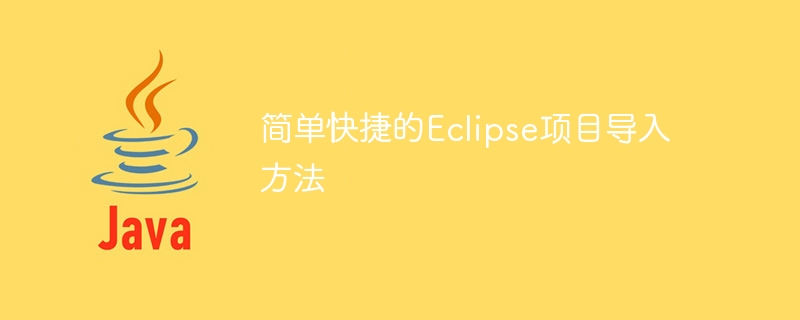
간단하고 빠른 Eclipse 프로젝트 가져오기 방법, 특정 코드 예제가 필요함
기존 프로젝트 가져오기는 개발 프로세스의 일반적인 작업 중 하나입니다. 강력한 통합 개발 환경인 Eclipse는 편리한 프로젝트 가져오기 기능을 제공하여 개발자가 신속하게 프로젝트를 가져오고 개발을 시작할 수 있도록 도와줍니다. 이 기사에서는 Eclipse 프로젝트를 가져오는 간단하고 빠른 방법을 소개하고 독자가 작업 단계를 익히는 데 도움이 되는 특정 코드 예제를 제공합니다.
먼저 가져오려는 프로젝트로 기존 프로젝트 폴더나 압축 패키지(예: zip 또는 tar 형식)가 필요합니다. Eclipse에서는 다음 단계에 따라 프로젝트 가져오기를 수행할 수 있습니다.
1단계: Eclipse IDE 열기
먼저 Eclipse IDE를 열어야 합니다. Eclipse IDE를 설치하지 않은 경우 공식 홈페이지(https://www.eclipse.org/downloads/)에서 최신 버전을 다운로드하여 설치할 수 있습니다.
2단계: 새 작업 공간 만들기(선택 사항)
Eclipse를 연 후 마지막으로 사용한 작업 공간이 기본적으로 입력됩니다. 프로젝트를 새 작업 공간으로 가져오려면 메뉴에서 "파일" -> "작업 공간 전환"을 선택하고 새 작업 공간을 선택하세요.
3단계: 프로젝트 가져오기
Eclipse에서는 다음과 같은 방법으로 프로젝트를 가져올 수 있습니다.
옵션 1: 기존 프로젝트 폴더 가져오기
옵션 2: 압축된 패키지 가져오기
4단계: 프로젝트 실행
프로젝트를 가져온 후 개발 및 디버깅을 할 수 있습니다. Eclipse "실행" 버튼을 클릭하여 프로젝트를 실행하세요. 프로젝트가 Java 프로젝트인 경우 프로젝트 -> "다음으로 실행" ->
코드 예:
기존 프로젝트 폴더 가져오기를 예로 들어 보겠습니다. 프로젝트 폴더 이름이 "myproject"이고 파일 구조가 다음과 같다고 가정해 보겠습니다.
myproject/
src/
com/
example/
MyClass.javalib/
library.jar
resources /
config.properties
Eclipse 메뉴에서 "파일" -> "가져오기"를 선택하세요. 가져오기 대화 상자에서 "일반" -> "작업 공간에 기존 프로젝트"를 선택하고 "다음"을 클릭하세요. "루트 디렉토리 선택"에서 "찾아보기" 버튼을 클릭하고 "myproject" 폴더를 선택한 다음 "마침"을 클릭하여 가져오기를 완료합니다.
가져온 후 Eclipse의 "프로젝트 탐색기" 보기에서 프로젝트를 볼 수 있습니다.
이 예제 프로젝트를 참조하면 "com.example" 패키지 아래의 "MyClass.java" 파일에 코드를 작성하는 등 개발을 시작할 수 있습니다. 동시에 프로젝트의 "lib" 디렉터리에 종속 JAR 패키지를 추가하고 "resources" 디렉터리에 구성 파일을 추가할 수도 있습니다.
요약:
이 문서에서는 Eclipse 프로젝트를 가져오는 간단하고 빠른 방법을 소개하고 특정 코드 예제를 제공합니다. 위의 단계를 통해 기존 프로젝트를 쉽게 가져와서 Eclipse에서 개발하고 디버깅할 수 있습니다. 이 기사가 Eclipse에서 프로젝트를 가져오는 데 도움이 되기를 바랍니다!
위 내용은 효율적이고 편리한 Eclipse 프로젝트 가져오기 가이드의 상세 내용입니다. 자세한 내용은 PHP 중국어 웹사이트의 기타 관련 기사를 참조하세요!